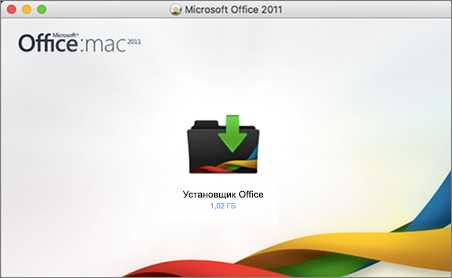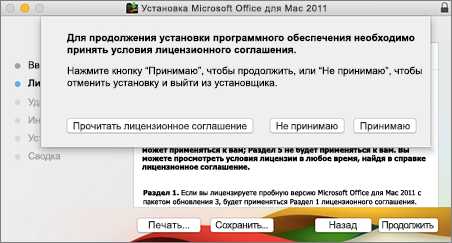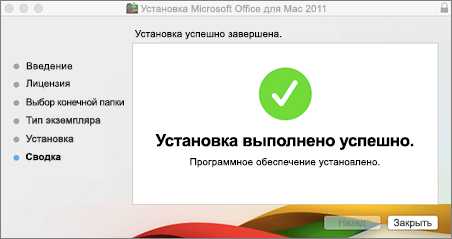Office 2016 для Mac доступен всем желающим / Habr
Буквально на днях компания Microsoft опубликовала бета-версию долгожданного Office 2016 for Mac. Предыдущая версия офисного пакета для OS X была выпущена более пяти лет назад, и многие пользователи жаловались на отсутствие поддержки Retina-дисплеев, медленное выкатывание обновлений для Yosemite и прочие неудобства.Однако не так давно Microsoft выпустила свои офисные приложения под iOS, в App Store для Mac появился ежедневник OneNote, а через некоторое время в сети появились скриншоты нового Outlook. Стало очевидно, что вскоре мир увидит новый пакет Office под OS X, и пару дней назад безо всяких пресс-релизов Preview стал доступен для скачивания.
Краткий обзор и немного скриншотов новой версии — под катом.
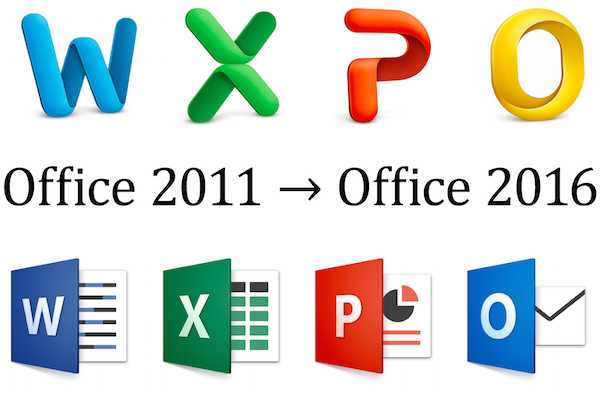
Дьявол, как известно, в мелочах. Например, только несколько месяцев назад одним из обновлений в Office 2011 был добавлен стандартный полноэкранный режим (когда всё приложение занимает отдельный виртуальный рабочий стол). При этом реализация была выполнена по гайдлайнам Mavericks, хотя Yosemite уже давно вышел! Справедливости ради, сейчас всё в порядке, но осадочек остался.
Первое, что бросается в глаза после установки Office 2016 — новые нескучные иконки, см. первую картинку. Они сразу намекают, что весь пакет был приведён в соответствие со стилем OS X 10.10, и это действительно так: старый интерфейс в лучших традициях скевоморфизма позади. Гифка от Engadget хорошо показывает, как изменился внешний вид:
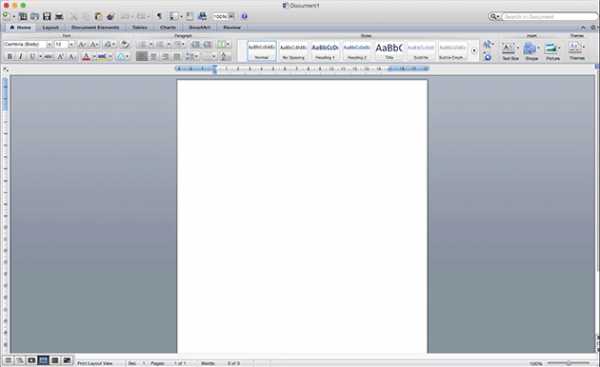
Контраст между плоской Yosemite и объёмностью, «игрушечными» иконками, старыми элементами управления действительно резал глаз. Дизайнерам Microsoft удалось найти идеальный баланс между визуальной чистотой флэт-дизайна и стандартными решениями вроде Ribbon-панелей или цветной строкой состояния.

Коллаж от The Register позволяет оценить, насколько удачным и выдержанным выглядит итоговое решение:

Расположение элементов управления почти аналогично Windows-версии, но при этом кнопки управления окном вынесены в заголовок окна так же, как и в стандартных приложениях Apple. Функциональные элементы в заголовке и значки в строке состояния плоские и выглядят органично. Если схватить и потащить название файла, размещённое в заголовке, то под курсором окажется файл текущего документа — опять же стандартное поведение родных программ (к сожалению, переименовать или дублировать файл по клику на название нельзя).
Впрочем, самое главное счастье в том, что названия вкладок Ribbon набраны НЕ КАПСОМ, а ведь могли бы. На упомянутых выше утёкших скриншотах Outlook было именно так. Ффух, пронесло.
Ну и самое долгожданное — поддержка Retina-дисплеев. Все счастливы.
Непродолжительная работа в Word не вызвала никакого дискомфорта — всё функционирует так, как и должно. Из числа заметных изменений стоит выделить новые вкладки ленточного меню, «Конструктор» и «Макет». Набор инструментов, размещённых на этих панелях, представляет собой нечто среднее между окном «Абзац», где настраиваются параметры текста, и старой панелью «Разметка».
Единственный момент в Word, до сих пор вызывающий недоумение — отсутствие плавной прокрутки документа. В поисках утешения я запустил Excel, который под Windows с недавних пор позволяет скроллить лист без рывков размером с ячейку, и был неприятно удивлён избирательной отзывчивостью интерфейса.
По каким-то причинам приложение не всегда реагировало на попытки выделить или начать редактирование ячеек. Лист прокручивался, кнопки при наведении подсвечивались, программа не зависла, но упорно по несколько секунд игнорировала любые нажатия на сам лист. Воспроизвести баг и определить причины проблемы не удалось, поэтому я не воспользовался обратной связью, которая на время тестирования доступна по смайлику в правом верхнем углу. Честно говоря, поначалу я предположил, что это панель эмодзи, и испытал смешанные чувства.
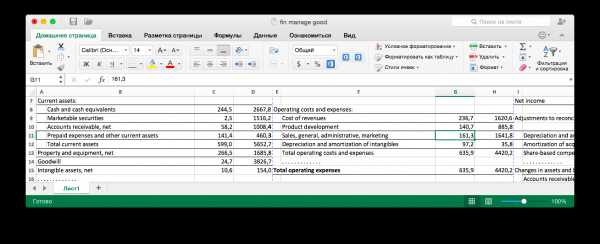
Впрочем, плавный скроллинг в Excel — не единственная приятная мелочь. Ещё больше восхищает изменение масштаба листа двухпальцевым жестом! Удовольствие и отклик сопоставимы с просмотром pdf. Не столь шустро, но хоть как-то реализована поддержка пинч-жеста и в PowerPoint. Увы, Word и эту фичу не поддерживает.
Всё остальное не вызывает никаких нареканий. Хуже, чем раньше, точно не стало 🙂 Например, лично у меня старый Office отрабатывал хоткеи «копировать» и «вставить» с задержкой примерно в полсекунды, из-за чего текст часто не попадал в буфер обмена. Сейчас такой проблемы нет.
Основное изменение в новой версии офисного пакета — тесная интеграция с Office 365. При сохранении документа по умолчанию каждый раз предлагается онлайн-хранилище, для перехода к локальному диску требуется лишний клик, отсюда вывод: акцент ставится именно на облачной составляющей.
На данный момент неизвестно, как именно будет распространяться Office 2016. Возможно, коробочная версия пакета не будет выпускаться. Во-первых, ранее было заявлено, что подписчики Office 365 смогут пользоваться Mac-версией бесплатно. Во-вторых, опыт показал, что Microsoft не чурается выпускать свои продукты в App Store.
Официальный список изменений выглядит примерно так:
- Новые темы, стили и шаблоны в Word, Excel, PowerPoint.
- Поддержка древовидных комментариев в Word и PowerPoint.
- Excel наконец поддерживает пакет «Анализ данных» (ура!), срезы в сводных таблицах, почти все функции из Excel 2013, а ещё новые диаграммы и Microsoft Equation. Работают горячие клавиши Windows-версии.
- Word получил вкладку «Макет» (см. выше), улучшена панель навигации по документу.
- PowerPoint помимо обычного показа слайдов обзавёлся «Режимом докладчика» (удобно для системы с двумя экранами или проектором), поддерживает анимацию и переходы из PowerPoint 2013. Убрана возможность сохранения в формат QuickTime.
- Outlook поддерживает «Message Preview» и «Online Archive», что бы это ни значило. Зато Exchange теперь только 2010 и выше. Понятия не имею, на кой чёрт мне такой Outlook.
- OneNote, уже год распространявшийся отдельно и бесплатно, добавлен в комплект.
Кстати, вот так выглядит «Режим докладчика» из PowerPoint:
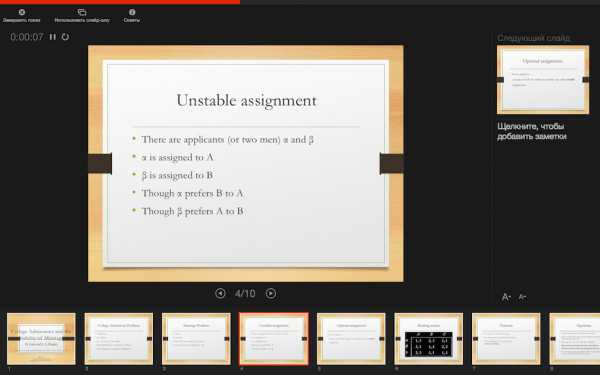
Это изображение на основном экране, в то время как на втором экране (или через проектор) синхронно показывается вся презентация.
Лаконичность списка изменений вынуждает признать, что революции не случилось. Основная цель обновления — привлечь корпоративных пользователей интеграцией с SharePoint и OneDrive, а также привлечь индивидуальных пользователей удобством Office 365 и обострить конкуренцию с iWork. Особенно разумно это выглядит в свете недавних новостей о бесплатном доступе к онлайн-версии офисного пакета Apple.
Новый Office хорош в первую очередь тем, что он новый. Визуальная часть была приведена в соответствие с окружающей её системой. Функциональность отдельных приложений наконец доросла до Office 2013 под Windows. Основной акцент сделан на Office 365, что вписывается в общую логику Microsoft.
Несмотря на то, что опубликованный Office 2016 — всего лишь превью, он выглядит законченным и вполне пригодным для ежедневного использования. Как минимум, гораздо более пригодным, чем Office 2011. Незначительные ошибки неизбежно будут исправлены к релизу. Заметно сырым выглядит лишь перевод: в установщике и кое-где в настройках встречаются висящие строки, а названия тем и шаблонов порой заставляют вспомнить Promt.

До момента официального выпуска превью останется в открытом доступе. После начала продаж использование будет возможным либо при наличии подписки Office 365, либо через приобретение лицензии (наличие такой возможности и стоимость пока под вопросом).
Скачать Office 2016 for Mac Preview бесплатно, без регистрации и смс — http://products.office.com/ru-ru/mac/mac-preview
habr.com
Office 16 для Mac OS X: опыт использования
Не так давно компания Microsoft анонсировала Office 16 для компьютеров и ноутбуков под управлением Mac OS X. Предыдущий офис имел название Office 2011. В новом пакете офисных программ изменения коснулись всего софта, за исключением Lync.
Установка
Скачать новый офис можно совершенно бесплатно. Установить тоже, никаких активаций и лицензий программа не потребует. Установка офиса занимает не более трёх минут. Я работаю с ноутбуком MacBook Air 11 2013 года.
Установочный пакет имеет размер чуть больше 2 ГБ (сам пакет после установки съедает порядка 8 ГБ). Установка проходит в несколько этапов.
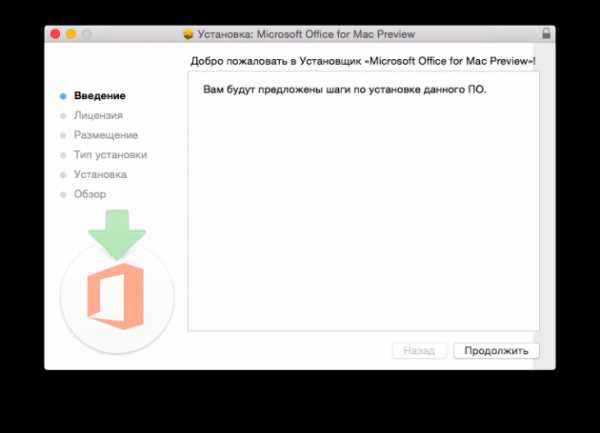
Читаем и принимаем лицензионное соглашение.
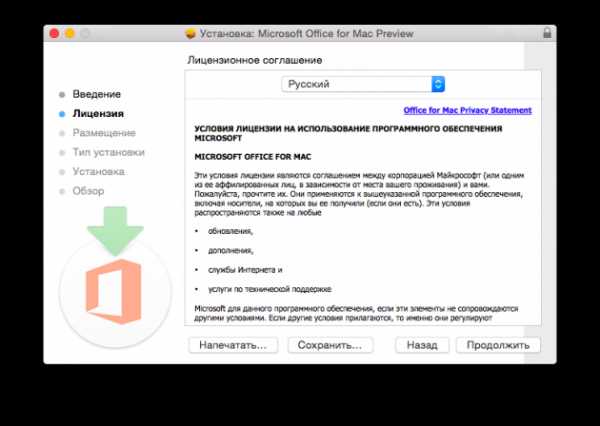
Лишняя проверка не повредит.

Теперь можно выбрать, для кого установить новый офис. Раньше такого пункта при установке не было.
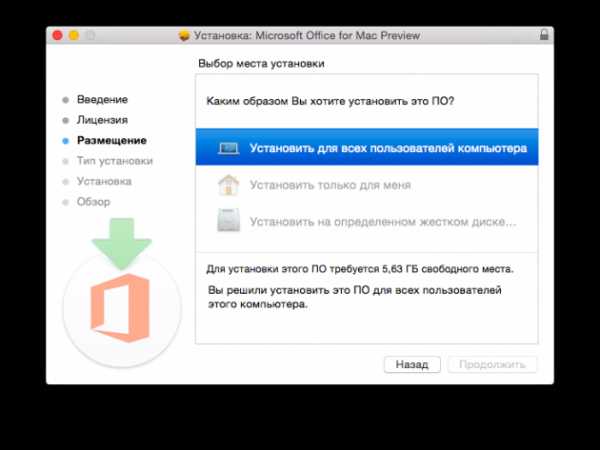
Размер нового офиса на вашем компьютере (по факту он несколько больше).
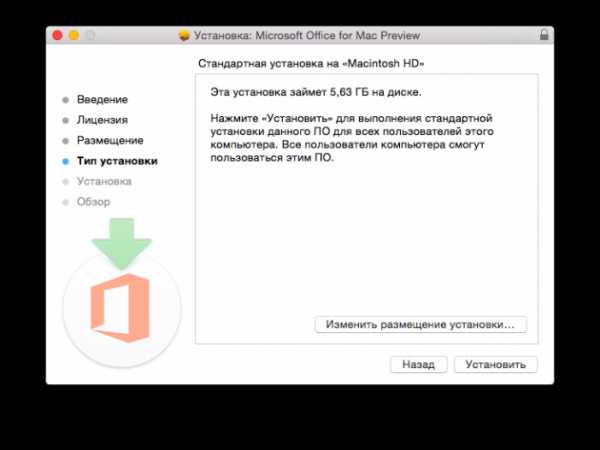
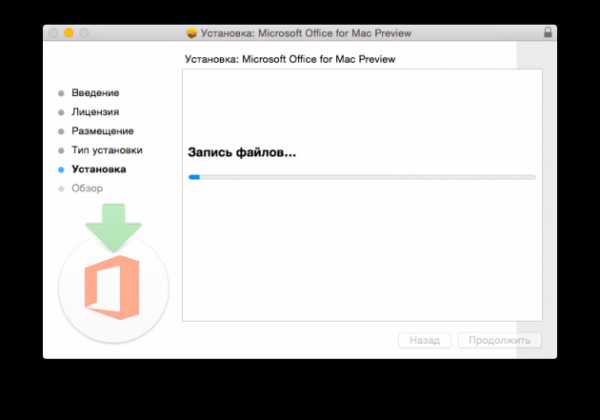
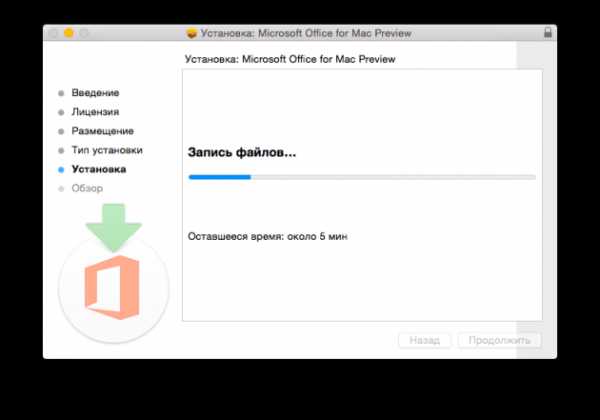
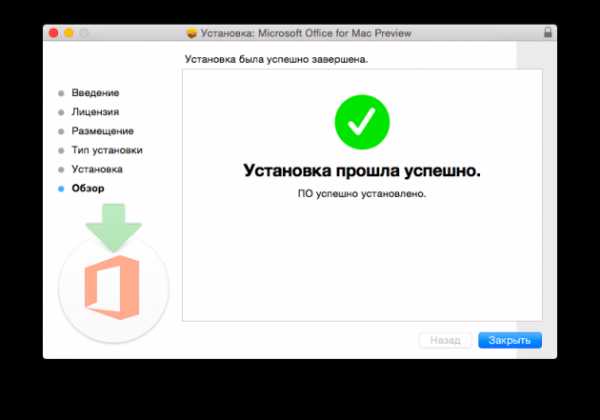
Теперь на вашем компьютере или ноутбуке установлен новый Office 16.
Если на вашем компьютере до установки стоял Office 2011, то он так и останется в системе, а новый офис установится «рядом». Конфликтовать они не будут.
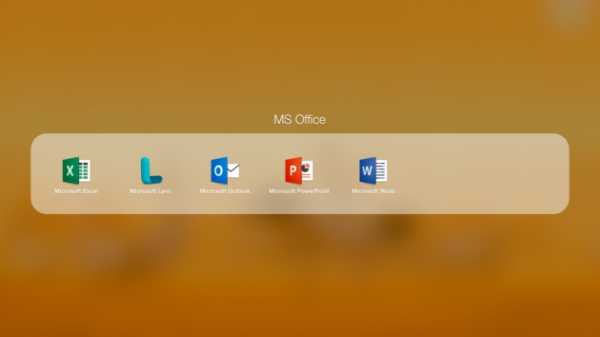
Outlook
Начну с программы для работы с электронной почтой, календарём, задачами и заметками. Для пользователей Exchange эта программа стала верным спутником. Программа поменяла значок и визуально отличается от предшественника. Это можно сказать обо всех продуктах пакета.

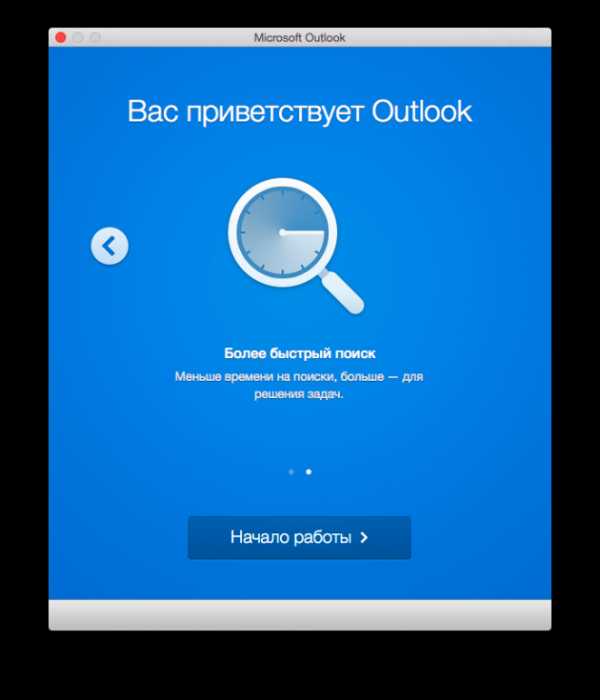
Вот на этом месте возник конфликт, так как я находился в сети.
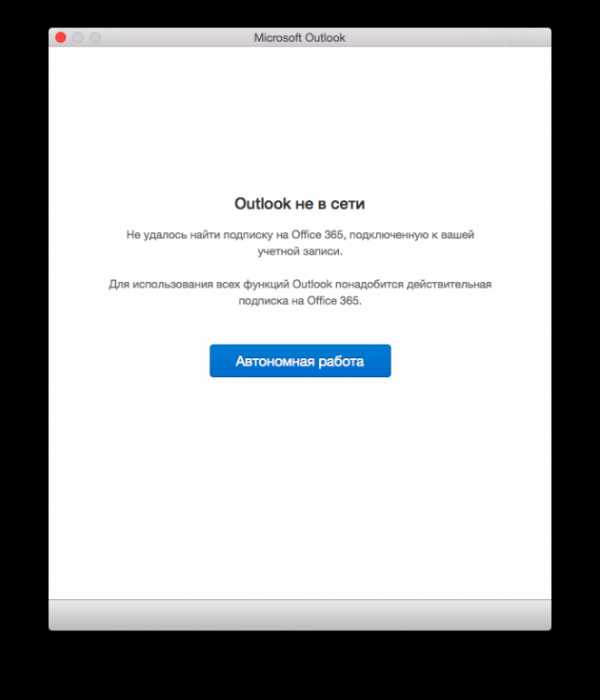
Новая версия программы предлагает автоматическое обновление самой себя. Раньше такого не предлагалось.
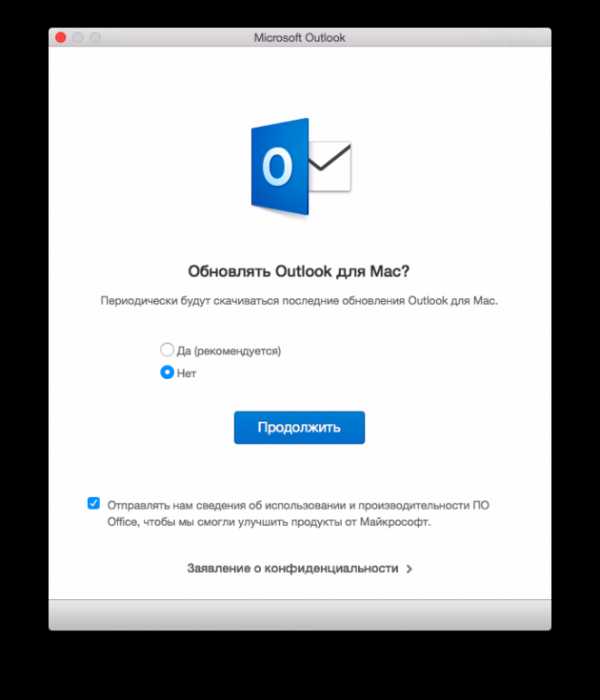
Всё настроили, и теперь можно работать.
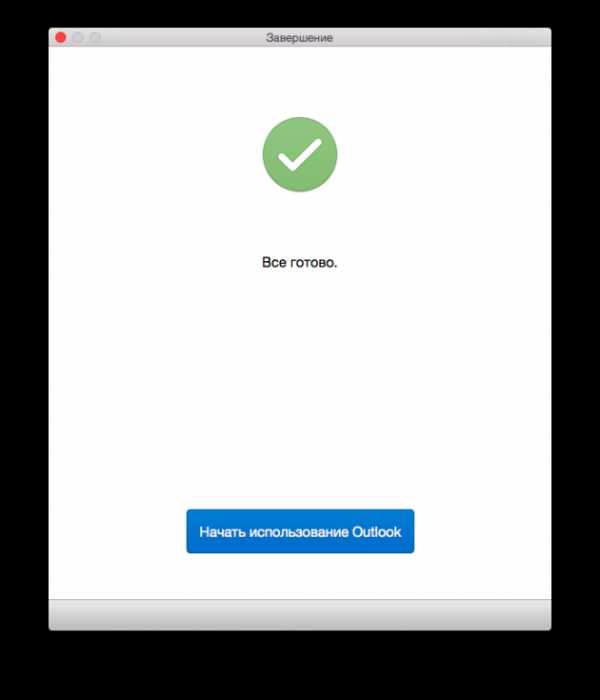
Для того чтобы осуществить импорт данных, Outlook предлагает подключить ноутбук к сети переменного тока, намекая, что процесс займёт некоторое время. Однако на деле подключать переменный ток не пришлось, и импорт выполнился в течение нескольких минут.
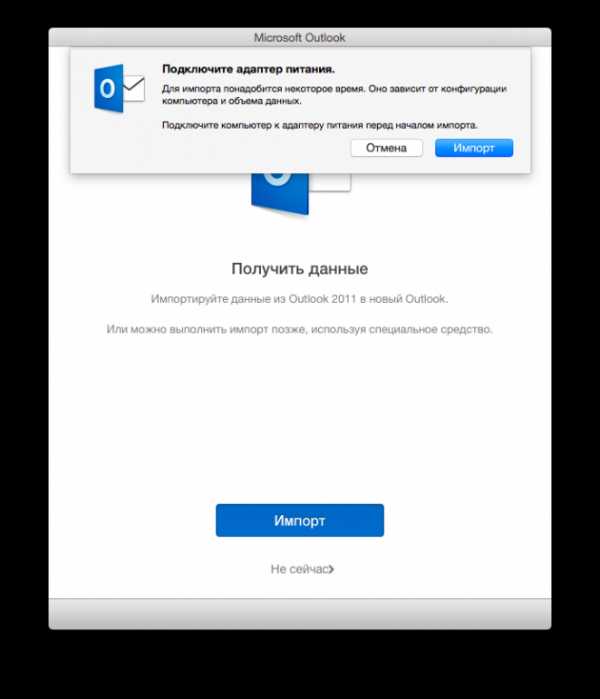
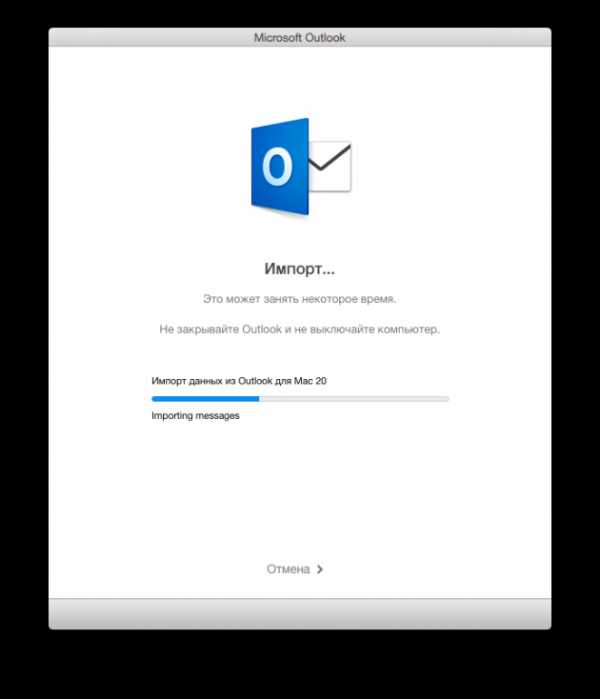
К сожалению, Outlook нельзя развернуть на весь экран.
Верхняя панель включает в себя три вкладки с командами: «Главная», «Упорядочить» и «Сервис».
В Outlook 2011 было больше элементов, но не намного.
Изменилось расположение элементов «Почта», «Календарь», «Контакты», «Задачи», «Отметки». Раньше они по умолчанию располагались вертикально. Теперь же эти элементы располагаются горизонтально, повторяя расположение в Outlook для Windows.
И если раньше можно было свернуть часть элементов в строку, то теперь сворачивается вся строка.
Изменения коснулись раздела «Мой день»: в новой версии его просто не стало. Инструменты окна создания письма практически не изменились (в новой версии были убраны «Альбом для вырезок» и «Справочные материалы»), они стали чуть приятнее.
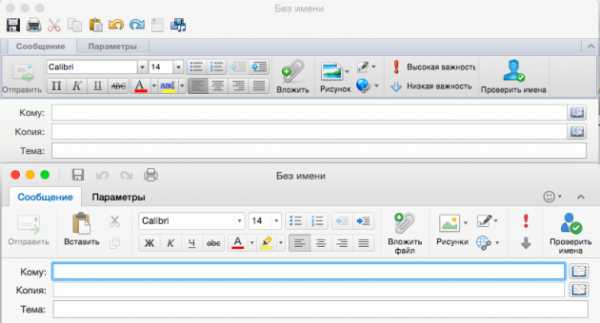

Подключение к почтовым ящикам в новом Outlook осталось таким же стабильным. Проблем и нареканий не вызывало. Работать в новой версии приложения стало комфортнее за счёт новых кнопок. Каких-то принципиальных изменений замечено не было, и это даже хорошо, так как работа происходит в том же темпе.
Word
Наверное, одной из самых популярных офисных программ в мире является Word. Программа для форматирования документов визуально стала приятнее, появились и небольшие различия в работе, но по-прежнему все действия можно выполнять по наитию в том случае, если не знаешь всех возможностей программы.
Изменился основной экран при открытии приложения. Он стал информативнее и приятнее.
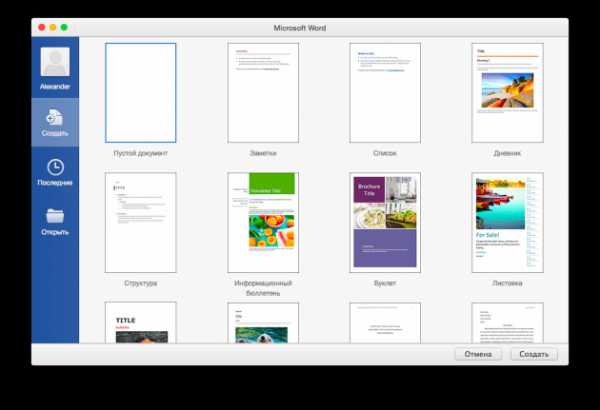
В новой версии Word предлагает добавить сетевую службу для хранения документов.
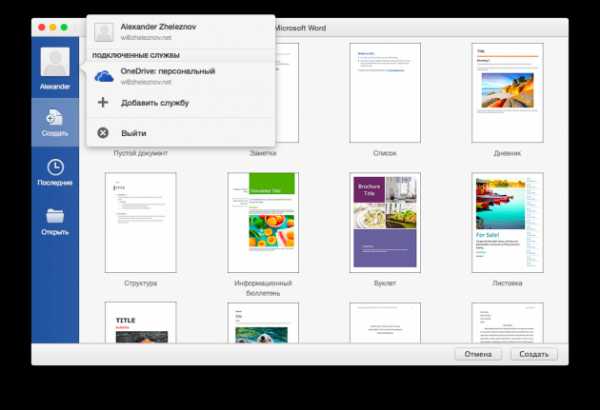
К сожалению, разнообразием эти службы похвастаться не могут: предлагается только OneDrive. Word для Windows радует большим количеством служб для подключения.
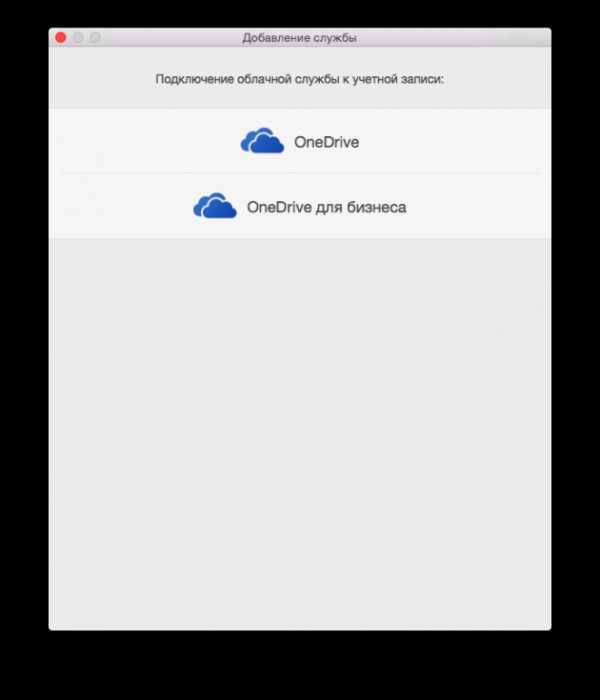
Экран работы с документом претерпел изменения. Но изменения эти были в лучшую сторону. Появилась возможность добавлять пользователей для работы с документом и копировать ссылку для отправки документа остальным участникам. Ссылка является более удобным методом поделиться документом, чем сам документ. Ведь после отправки ссылки документ может редактироваться, а у получателя ссылки всегда будет возможность посмотреть последнюю редакцию документа.

Различие верхних панелей. Изменились названия панелей и элементы в них. Тому, кто помнил наизусть все инструменты на каждой вкладке, придётся немного перенастроить голову, но в целом всё понятно.
Формат фигуры теперь переехал в правую часть, как и в версии Office для Windows.
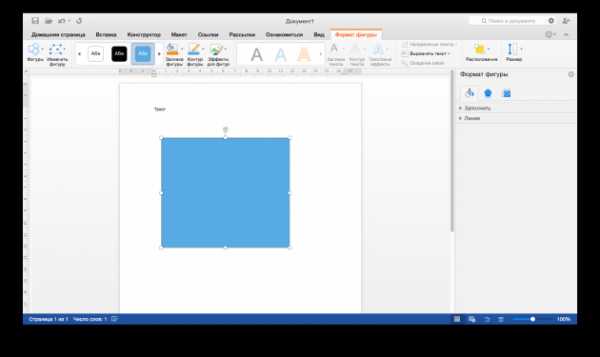
Изменилась нижняя панель.
Работа с документом стандартна, каких-то особых изменений и непонятных ситуаций выявлено не было. Единственное, что бросилось в глаза, — это большее время запуска приложения.
Excel
Excel — очень удобное приложение для создания и редактирования таблиц. Сам я пользуюсь Excel не так часто, но он меня выручает по мере надобности.
Окно запуска мало чем отличается от Word, но время запуска приложения заметно меньше.
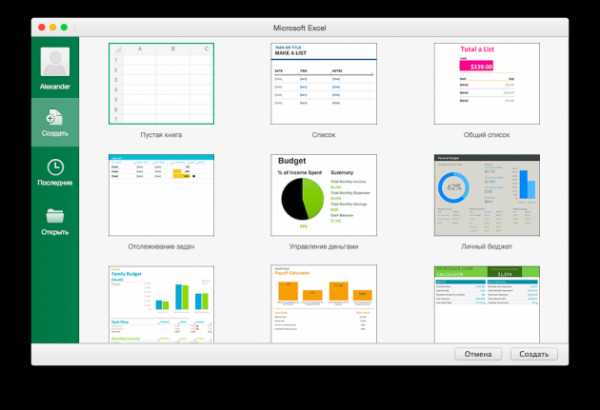
В новой версии мне не понравилась верхняя панель. Она стала откровенно пустой. Если раньше я мог не разворачивать панель инструментов, а пользоваться только основными инструментами на верхней панели, то сейчас приходится постоянно держать панель инструментов открытой. Название вкладок также было изменено. Обратите внимание на синие значки под названием вкладки «Ознакомиться», на их месте явно должно быть другие пиктограммы.
В случае выбора объекта для изменения поменялось расположение дополнительных вкладок панели инструментов. Она больше походит на панель для Windows-версии Office и касается всех программ пакета.
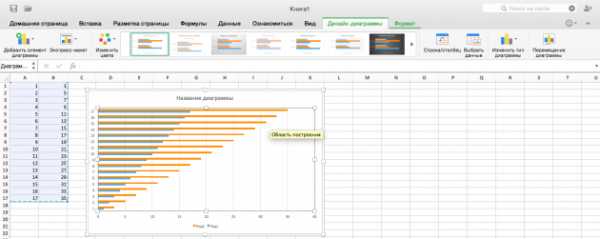
Нижняя панель претерпела изменения.
Power Point
Power Point я использую тоже не часто, для презентаций больше пользуюсь Keynote. В новой редакции PowerPoint практически такой же, как и старый.

Обновилась верхняя панель, и изменились названия вкладок.
Была изменена нижняя панель.
Формат фигуры теперь переехал в правую часть, как и в версии Office для Windows.
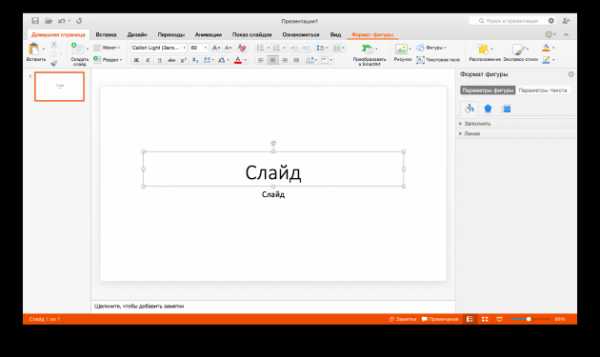
При выборе пункта меню «Параметры анимации» почему-то открывается пункт «Параметры текста». Продукт явно будут дорабатывать.
Общее впечатление от использования продуктов осталось положительным. Со времени выхода Office 16 до сегодняшнего дня были использованы все продукты пакета. Так как я ещё и пользователь Office Windows, для меня было странным, что разработчики не перетянули такую хорошую функциональность Outlook для Windows в Outlook для Mac. Я ждал этого изменения, но, похоже, не дождусь. По остальным продуктам нареканий не было, ожидания оправдались. Сложилось мнение, что разработчики попытались максимально приблизить по интерфейсу и функциональности Office 16 для Mac к Office 2013 для Windows.
Сейчас советовать переходить на новый пакет я бы не стал, если вы пользуетесь старым. Необходимо дождаться как минимум выхода официального релиза и желательно первого обновления пакета.
lifehacker.ru
Microsoft Office 2016 for Mac
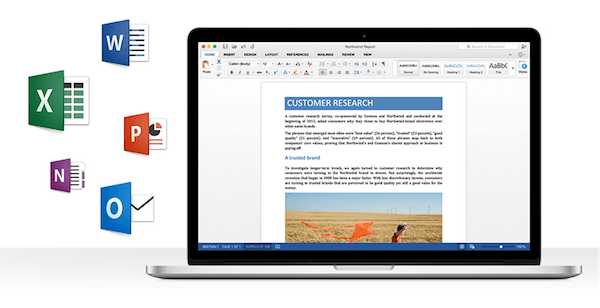
Добро пожаловать в новый современный Office для Mac! Microsoft выпустила новую версию своего офисного пакета для Mac — Office 2016.
Легко узнаваемый Office
Привычные и удобные инструменты.
Используйте обновленную ленту, а также любимые кроссплатформенные функции и сочетания клавиш, чтобы сразу же после установки приступить к полноценной работе с новым Office для Mac!
Разработан для Mac
Всесторонне оптимизирован для устройств, которыми вы пользуетесь.
Новый Office для пользовательского интерфейса Mac детально проработан и учитывает новейшую функциональность компьютеров Mac, включая дисплей Retina и поддержку полноэкранного режима.
Подключение к облаку
Ваши документы всегда под рукой — в любых условиях и на любых устройствах.
Зарегистрируйтесь в новом Office для Mac и с легкостью получайте доступ к недавно использовавшимся документам с любого устройства благодаря полной интеграции с OneDrive, OneDrive для бизнеса и SharePoint.
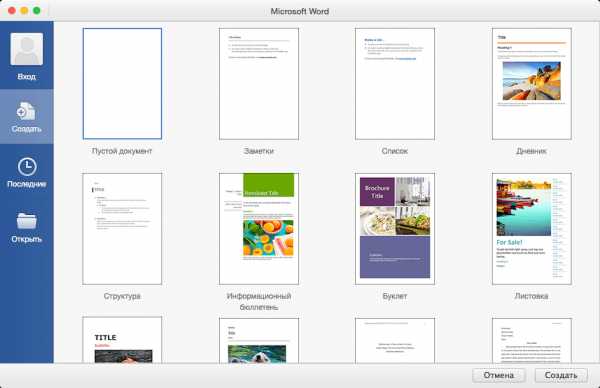
Word
Создавайте профессионально оформленные документы, редактируйте их и предоставляйте к ним общий доступ.
Обновленное приложение Word для Mac оснащено высокоточными инструментами для редактирования, рецензирования и предоставления общего доступа. Новая вкладка «Макет» обеспечивает быстрый доступ к функциям, а новая область задач «Форматирование объекта» предоставляет возможности управления изображениями, фигурами и эффектами.
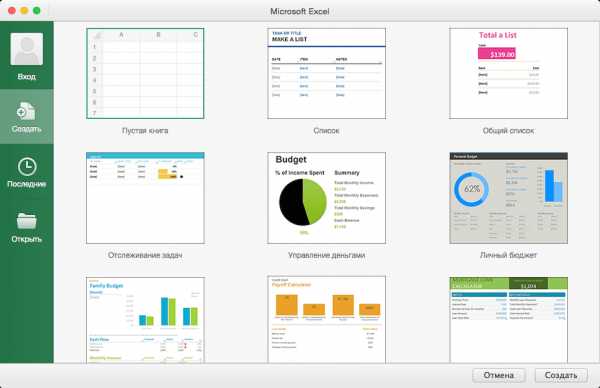
Excel
Используйте новые способы анализа и визуализации данных.
Обновленное приложение Excel для Mac — это новейший интерфейс и множество функций Excel 2013 для Windows. Вы также сможете пользоваться привычными сочетаниями клавиш, что значительно упростит работу с этим приложением на платформе Mac.
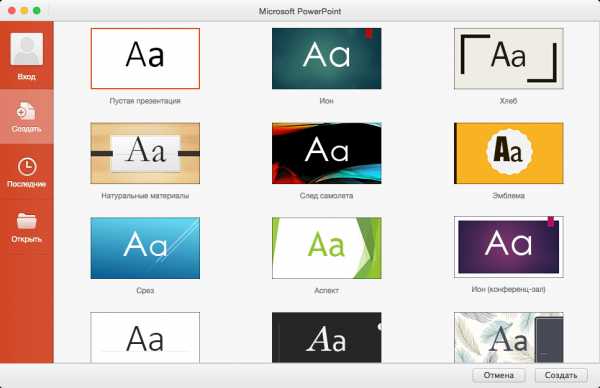
PowerPoint
Придавайте своим идеям визуальную форму, работайте над ними совместно и эффективно представляйте их другим.
В новом PowerPoint для Mac изменен принцип смены слайдов, улучшена панель анимации и расширена функциональность для совместной работы (создание цепочки комментариев рядом со слайдами, возможность наглядно сравнивать различные версии документа и с уверенностью выбирать корректный вариант для сохранения).
OneNote
Храните идеи в собственной цифровой записной книжке.
Где бы вы ни находились — дома, в пути или на работе, — с OneNote вы всегда сможете делать нужные заметки, а также делиться ими и работать сообща.сообща.
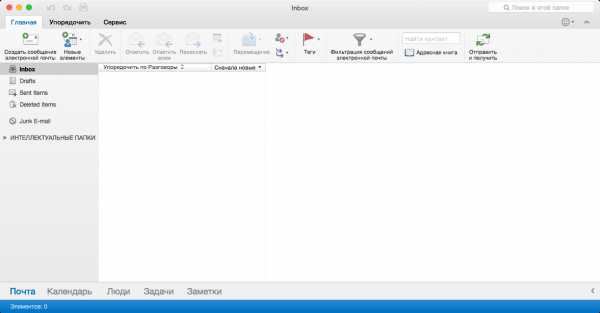
Outlook
Стильный интерфейс и повышенное быстродействие нового приложения Outlook.
Новый Outlook поддерживает онлайновые архивы, синхронизацию списка категорий, отображение погоды в календаре, приложения для Office, а также функции сопоставления нескольких календарей и предложения подходящего времени.
Что нового:
Version 16.17.0 (Build 18090901):Note:Starting with the 16.17 release in September 2018, these release notes also apply to Office 2019 for Mac, which is a version of Office for Mac that’s available as a one-time purchase from a retail store or through a volume licensing agreement. But, some features listed in the release notes are only available if you have an Office 365 subscription.
- Security updates:
CVE-2018-8429: Microsoft Excel Information Disclosure Vulnerability - CVE-2018-8331: Microsoft Excel Remote Code Execution Vulnerability
- CVE-2018-8429: Microsoft Graphics Remote Code Execution Vulnerability
- Get their attention with @mentions:Use @mentions in comments to let co-workers know you need their input.
- Draw with ink: Use your mouse or touch pad, and the pens on the Draw tab to write, draw, and highlight.
- Insert 3D models to see all the angles:Easily insert a 3D model, and then rotate it through 360 degrees.
- Draw with ink: Use your mouse or touch pad, and the pens on the Draw tab to write, draw, and highlight.
- Insert 3D models to see all the angles:Easily insert a 3D model, and then rotate it through 360 degrees.
- Custom shortcuts are back: We heard you! At your request, we’ve brought back custom shortcut keys.
- Get their attention with @mentions:Use @mentions in comments to let co-workers know you need their input.
- Draw with ink: Use your mouse or touch pad, and the pens on the Draw tab to write, draw, and highlight.
- Insert 3D models to see all the angles:Easily insert a 3D model, and then rotate it through 360 degrees.
- The font you choose is the font they see: Embed your custom fonts in your files so that wherever they go, your fonts go too.
Снимки экрана:
1. Обновление
• Для тех, у кого была установлена версия c VL лицензией — устанавливаем поверх выбранные пакеты обновлений
• Лицензия сохраняется
2. Установка
Все пакеты установщиков содержат полные версии программ
• Выбрать пакет c нужным приложением, запустить установщик и следовать инструкции.
• После установки закрыть все приложения Microsoft Office (завершить работу полностью)
• Запустить Office for Mac 2016 License Installer и следовать инструкции установщика (будет установлена VL лицензия) * потребуются права администратора.
Примечание:
• В раздачу включен Microsoft_AutoUpdate_3.9.17040900_Updater (если вдруг в меню приложений нет пункта «Обновление»)
Внимание! У Вас нет пр
macx.ws
Скачивание и установка или повторная установка Office для Mac 2011
|
Поддержка Office для Mac 2011 была прекращена 10 октября 2017 г. Все Office для Mac 2011 приложения будут работать как и раньше. Тем не менее вы можете быть подвергнуты серьезным и потенциально опасным угрозам безопасности. Мы рекомендуем обновить Office до более поздней версии, чтобы своевременно получать все последние компоненты, исправления и обновления для системы безопасности.
|
Важное примечание для подписчиков Office 365 : после 22 сентября 2016 г. Office 2011 для Mac невозможно установить по подписке на Office 365. Это не распространяется на единовременно приобретенные наборы Office для Mac 2011, такие как Office для дома и учебы, Office для дома и бизнеса и Office профессиональный.
Инструкции по установке Office для Mac 2011 для дома и учебы или Office для Mac 2011 для дома и бизнеса (единовременная покупка)
Такую копию Office для Mac 2011 можно установить только на одном компьютере. Однако вы можете перенести пакет Office для Mac 2011 на другой компьютер в случае неисправности оборудования или приобретения нового компьютера. См. условия лицензионного соглашения с корпорацией Майкрософт для своего продукта.
Вы можете воспользоваться DVD-диском, который поставляется с Office, но для получения самой последней версии скачайте Office для Mac 2011 со страницы Скачивание более ранних версий Office. Вам потребуется ключ продукта.
-
Откройте страницу Скачивание более ранних версий Office по адресу www.microsoft.com/software-download/office.
-
Введите ключ продукта и нажмите кнопку Проверить.
-
Выберите язык и нажмите кнопку Подтвердить.
-
В ответ на запрос нажмите кнопку Скачать.
-
Откройте папку «Загрузки» из Dock и дважды щелкните файл Office_Mac_HB_1PK_2011_<язык>.dmg, чтобы начать установку.
-
Дважды щелкните значок установщика Office.

-
Следуйте инструкциям и нажмите кнопку Принимаю, чтобы принять условия лицензионного соглашения.

-
Нажмите кнопку Установить для продолжения установки.
Щелкните Изменить расположение установки, если вы хотите выбрать другой диск для установки продукта.
Нажмите кнопку Настроить для выбора или удаления необязательных компонентов. Например, нажмите кнопку Настроить, если вы не хотите устанавливать шрифты Office, значки на панели Dock или некоторые приложения, например Microsoft Messenger, Удаленный рабочий стол или Microsoft Document Connection.
Примечания:
-
Если Apple Remote Desktop используется для установки Office для Mac 2011 на другом компьютере в сети, значки на панели Dock не устанавливаются.
-
Дублирующиеся шрифты перемещаются в папку Fonts Disabled (/Library/Fonts Disabled или /Users/имя_пользователя/Library/Fonts Disabled) во время установки.
-
-
Если потребуется, введите имя пользователя и пароль, чтобы разрешить установщику внести изменения, а затем нажмите кнопку ОК.
Когда установка будет завершена, появится сообщение Установка завершена успешно. Нажмите кнопку Закрыть.

-
Когда появится экран Добро пожаловать в Office для Mac 2011!, выберите параметр Ввести свой ключ продукта.

-
Введите розничный ключ продукта Office для Mac 2011 и нажмите кнопку Активировать.
-
Сохраните ИД продукта, щелкните Продолжить и нажмите кнопку Готово.

-
При необходимости установите все обновления.
См. также
Активация Office для Mac 2011
Поиск ключа продукта для Office для Mac 2011
support.office.com
Microsoft Office for Mac 2011 Standard 14.4.2 SP4

Microsoft Office for Mac 2011 Standard 14.4.2 SP4 с русским, английским и немецким языками интерфейса!
Microsoft Office 2011 для Mac – новый пакет офисных приложений от Microsoft, который включает в себя включает в себя такие программы, как Word, Excel, PowerPoint и Microsoft Outlook. Интерфейс программ теперь поддерживает ленточный интерфейс, который может быть знаком пользователям из аналога для Windows. По сравнению с предшественником, новая версия была отточена до мелочей, разработчики исправили множество ошибок и увеличили производительность работы Microsoft Office.
Особенностью Microsoft Office 2011 для Mac OS можно считать возможность коллективной работы над документами на расстоянии. Вы можете создать проект, добавить к нему требуемых участников и изменять данные в любой точке мира. К числу новинок, можно отнести и предварительный выбор шаблонов аля iWork от Apple.
Создавайте профессиональные документы и презентации с помощью наиболее часто используемого программного обеспечения для Mac. Так как Office for Mac 2011 совместим с Office в среде Windows, можно совместно работать с документами практически с любым пользователем на любом компьютере.
В состав Microsoft Office Standard Mac входят продукты:
- Microsoft Office Word 2011,
- Microsoft Office Excel 2011,
- Microsoft Office PowerPoint 2011
- Microsoft Office Outlook for Mac 2011.
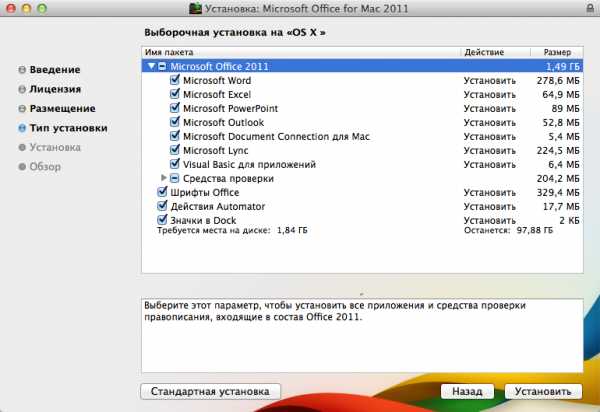
Обновление Microsoft Office для Mac 2011 содержит указанные ниже улучшения.
- Неправильно отображаются время приглашение на собрание в Outlook для Mac
- Исправления раз проблему, которая вызывает приглашение на собрание из календаря не Exchange серверов выключенным на один час в определенное время года.
- Титульные слайды в свернутых разделах других слайдов в режиме сортировщика слайдов в PowerPoint для Mac
- Устраняет проблему отображения, которая включает в себя свернутые области в режиме сортировщика слайдов.
- Теги хэша (#) в гиперссылки не сохранен правильно в PowerPoint для Mac
- Устраняет проблему, в котором правильно не сохраняются гиперссылки, содержащие теги хэша (#).
- Происходит сбой при использовании Специальная вставка с частичным таблицы в PowerPoint для Mac
- Устраняет проблему, которая приводит к сбою, когда параметр «Специальная вставка» для копирования и вставки части таблицы PowerPoint.
- RTF-текст, сохраненный в PowerPoint для Windows не может вставить в PowerPoint для Mac
- Устраняет проблему, в которых формат RTF текст, сохраненный в PowerPoint для Windows не копируются и вставить в PowerPoint для Mac.
Улучшения в Microsoft Outlook для Mac 2011
- Улучшена база данных и приложение для восстановления. Включает исправления, благодаря которым база данных становится более надежной, а приложение восстановления — более эффективным. Outlook для Mac использует базу данных Office для хранения личной информации, например, сообщений и контактов. Это улучшение исправляет ошибки, приводившие к нестабильной работе и повреждению базы данных. Также это обновление улучшает транзакцию баз данных, что делает восстановление базы данных более простым. Если в базе данных возникла какая-либо проблема, Outlook для Mac запустит служебную программу. Служебная программа попытается восстановить базу данных. После установки обновления служебная программа будет восстанавливать дополнительные сведения об учетной записи, такие как общие ресурсы и категории и предпринимать действия по восстановлению из поврежденных сценариев. Это обновление также позволяет отменить восстановление базы данных в Outlook для Mac.
- Улучшена синхронизация с учетной записью IMAP. Сюда входит поддержка синхронизации с Gmail. После установки обновления Outlook для Mac будет периодически обновлять новые сообщения в папках IMAP. Кроме этого пользователи Outlook для Mac, использующие учетные записи Gmail, могут автоматически отмечать папки, такие как Черновики, Корзина, Отправленные и Спам.
- Улучшена производительность Outlook для Mac в ключевых сценариях. Представлены улучшения в следующих областях:
- Общая отзывчивость во время синхронизации
- Удаление множественных записей
- Отображение содержимого сообщений электронной почты
- Отправка сообщений электронной почты
- Общая отзывчивость во время синхронизации
- Улучшена синхронизацияобмена сообщениями электронной почты. Представлена новая модель синхронизации для Обмена. Эта новая модель позволяет Outlook для Mac загружать сообщения электронной почты по частям. Например, Outlook для Mac сначала загружает и отображает текст сообщения, а затем загружает крупные изображения и вложения. Загрузка сообщений по частям уменьшает нагрузку на сервер Обмена и улучшает производительность.
- Улучшена поддержка ресурсов для календарного планирования. Улучшена поддержка ресурсов для календарного планирования. и для функции сравнения «свободен/занят» в в помощнике по планированию.
- В календарь добавлены номера недель. Добавлена возможность отображения номера недель в календаре.
- Включена функция расширения списка рассылки. Позволяет расширять список рассылки на отдельных членов, когда вы добавляете список рассылки в поле Кому или когда наводите указатель мыши на список рассылки.
Улучшения в Microsoft PowerPoint для Mac 2011
- Включена функция вставки специальных гиперссылок. Добавлена функция, позволяющая вставлять в PowerPoint специальные гиперссылки.
- Поддержка полноэкранного режима в Lion. Поддержка полноэкранного режима в PowerPoint. Кроме этого, после выхода из режима слайд-шоу автоматически открывается режим редактирования.
- Улучшен список соавторов. Исправлена ошибка, приводившая к тому, что в презентации не отображался список соавторов.
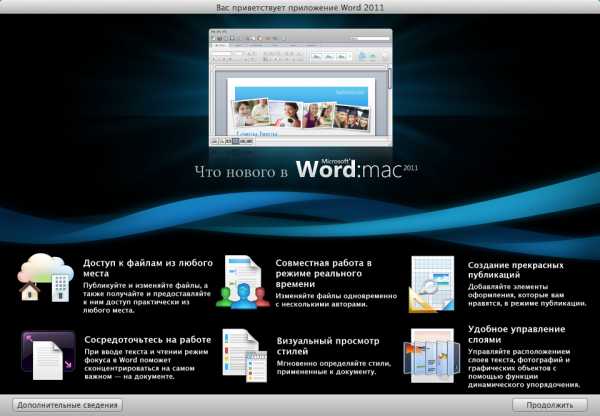
Улучшения в Microsoft Word для Mac 2011
- Добавлена функция печати факсов в PDF. Исправлена ошибка, приводившая к тому, что Word не мог отправлять файлы .pdf как факсы.
- Улучшено отображение информации пользователя в шаблонах. Исправляет ошибку, приводившую к тому, что шаблон Word не отображал имя поль
macx.ws
Поддержка Microsoft Office для macOS 10.14 Mojave
Примечание: Мы стараемся как можно оперативнее обеспечивать вас актуальными справочными материалами на вашем языке. Эта страница переведена автоматически, поэтому ее текст может содержать неточности и грамматические ошибки. Для нас важно, чтобы эта статья была вам полезна. Просим вас уделить пару секунд и сообщить, помогла ли она вам, с помощью кнопок внизу страницы. Для удобства также приводим ссылку на оригинал (на английском языке).
Word, Excel, PowerPoint, Outlook, OneDrive, Skype для бизнеса и OneNote будут устанавливаться и работать в macOS 10,14 Mojave. Корпорация Майкрософт полностью поддерживает Office 2016, Office 2019 и Office 365 для Mac в 10,14 Mojave, если на компьютере установлены следующие обновления Office:
-
Office 365/2019 — сборка 16.17.0 или более поздней версии
-
Office 2016 — сборка 16.16.2 или более поздней версии
-
Skype для бизнеса 16.21.65 или более поздней версии
Для оптимальной работы с 10,14 Mojave обязательно обновите свои приложения Office. Если версия Office, установленная на компьютере Mac, более ранняя, чем 16,14, и вам не предлагаются обновления, вы можете скачать последнюю версию установщика Office для Mac Suite. В разделе «какая версия Office я использую?», если вы не знаете, какая версия установлена?
Отправьте отзыв о приложении Office для Mac на 10.14 Mojave
Помогите нам улучшить Office для Mac. При обнаружении проблем в работе Office сборки 10.14 Mojave отправьте нам отзыв, чтобы мы могли их устранить. Вот как это сделать:
-
Word, Excel, PowerPoint и OneNote Выберите значок Отправить смайлик в верхнем правом углу приложения.
-
Outlook. Выберите пункт Обращение в службу поддержки в меню Справка.
-
OneDrive: В строке меню выберите пункт Сообщить о проблеме.
-
Skype для бизнеса Выберите пункт Сообщить о проблеме в меню Справка.
Office для Mac 2011 и более ранние версии
С 10 октября 2017 г. Office для Mac 2011* больше не поддерживается.
Примечание: * Lync для Mac 2011 имеет ограниченное время расширенной поддержки в плане исправлений для системы безопасности.
Работа приложений Word, Excel, PowerPoint, Outlook и Lync для Office для Mac 2011 в операционной системе macOS 10.14 Mojave не протестирована, и официальная поддержка этой конфигурации предоставляться не будет. Это означает, что прекращены выпуск обновлений для системы безопасности и прочих обновлений, платная и бесплатная техническая поддержка, а также обновление справочных материалов. Дополнительные сведения см. на странице Жизненный цикл поддержки Майкрософт.
См. также
Корпорация Microsoft изменяет требования ОС для установки Office 2019 для Mac и Office 365 для Mac
support.office.com
Офисные программы для Mac OS
Mac, без сомнения, хорош для веб-серфинга, мультимедиа и работы с изображениями. Но, возможно, вам придется приобрести офисные программы для создания документов, работы с электронными таблицами, презентациями и базами данных. Я написал «приобрести», поскольку в Mac нет встроенных программ для этих целей. Единственное исключение — TextEdit. На таком «безрыбье» и он сойдет за текстовый редактор, но для полноценной работы придется устанавливать дополнительные программы. Почти все они платные, но есть исключения.
Офисные пакеты Mac
Если вам нужны многозадачные офисные приложения, вы сэкономите немного денег, приобретя офисный пакет из двух или более программ. Чаще всего это текстовый редактор и программа для работы с электронными таблицами, но и программы для работы с презентациями и базами данных тоже не редкость.
iWork
В пакет iWork компании Apple входят текстовый редактор Pages (рис. 2.25), программа для работы с электронными таблицами Numbers и программа для презентаций Keynote. Каждая из них стоит 19,99 доллара и доступна через Арр Store. Существует возможность скачать бесплатную пробную версию. За подробностями обратитесь на http://www.apple.com/iwork.
Microsoft Office 2011 для Mac
В пакет Office 2011 для Mac входят текстовый редактор Word, программа для работы с электронными таблицами Excel и программа для презентаций PowerPoint. Версия «Для дома и учебы» стоит 149,95 доллара; версия «Для дома и бизнеса» — 279,95 и включает Outlook. Ознакомиться с программами и скачать бесплатную пробную версию можно по адресу http://www.microsoft.com/rus/mac.
OpenOffice
Этот пакет включает в себя текстовый редактор, программу для работы с электронными таблицами, векторный редактор и систему управления базами данных. За такое количество программ, казалось бы, придется заплатить изрядную сумму. Однако это совсем не так. OpenOffice (http://www.openoffice.org) абсолютно бесплатен.
Papyrus Office
Пакет включает в себя текстовый редактор, программу для работы с электронными таблицами, издательское приложение и систему управления базами данных. Его стоимость — 99 долларов, но можно скачать пробную версию с сайта http://www.rom-logicware.com.
Текстовые редакторы
Большинство фанатов Mac пользуются либо Microsoft Word, либо Apple Pages. Но если вам нужен текстовый редактор, а возможностей TextEdit не хватает, то можно выбрать что-нибудь из следующих программ:
AbiWord — http://www.abisource.com
Mariner Write — http://www.marinersoftware.com
Mellel — http://www.redlers.com
Nisus Writer Pro — http://www.nisus.com
Электронные таблицы
Если вам приходится много работать с цифрами, выбирайте Microsoft Excel или Apple Numbers. Но если вы не хотите из-за одной программы приобретать весь пакет, то обратите внимание на отдельные приложения:
Mariner Calc — http://www.marinersoftware.com
Mesa — http://www.plsys.co.uk/software.htm
Tables — http://www.x-tables.eu
Базы данных
Программы для работы с базами данных на Mac не то чтобы невозможно найти, но и изобилия не наблюдается. Ни один из ведущих офисных пакетов не поддерживает работу с базами, а из остальных это могут делать только OpenOffice и Papyrus Office. Если у вас есть массивы данных и вам нужно с ними работать, попробуйте использовать следующие программы:
Bento — http://www.filemaker.com/products/bento
FileMaker Pro — http://www.filemaker.com
FrontBase — http://www.frontbase.com
iData — http://www.idata3.com
iList Data — http://www.lakewoodstudios.com
Panorama — http://www.provue.com
| ← Осваиваем настройки Mac | Программы для работы с видео в Mac OS → |
|---|
Новые статьи:
Предыдущие статьи:
win7time.com